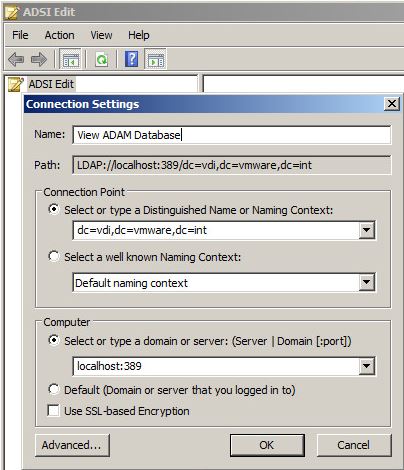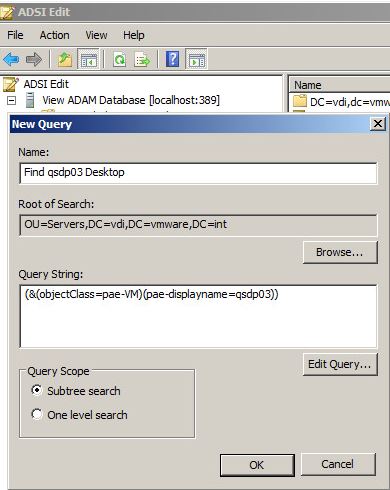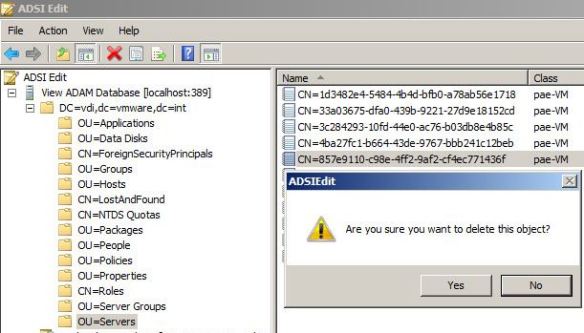Im heutigen Artikel möchte ich euch über das Lösen eines Problemes informieren, mit dem ich bereits häufiger in großen VMware View Projekten konfrontiert war. Durch das Löschen und Bereinigen von Pools kommt es manchmal dazu, dass im View Administrator gewisse Einträge (Pools bzw. Desktops) im Status (Deleting) bzw. Deleting (missing) stehen bleiben.
Dies passiert, wenn der Bereinigungsprozess nicht sauber durch alle beteiligten Komponenten (ADAM Datenbank, Composer Datenbank, AD OUs, vCenter Inventory) gelaufen ist.
Hier eine Anleitung, wie man die einzelnen Komponenten strukturiert „aufräumen“ kann:
01. ADAM Datenbank bereinigen
- Im ersten Schritt muss man sich auf die ADAM Datenbank des Connection Server verbinden – siehe auch Artikel Connecting to the View ADAM Database (2012377)
- auf Connection Server – „adsi.edit“ ausführen
- auf lokale ADAM Datenbank wie im Screenshot angegeben verbinden
- Alle folgenden Schritte sind ab dem Absatz „Removing the virtual machine from the ADAM database“ im Knowledgebaseartikel Manually deleting linked clones or stale virtual desktop entries from VMware View Manager and Horizon View (1008658) detailiert beschrieben und in meinem Blog-Artikel mit weiteren Screenshots zur Orientierung belegt
- New Query starten und die betroffenen CNs notieren
- in der Servers OU die CNs der betroffenen Desktops löschen -> betroffene Desktops in ADAM Datenbank bereinigt
- in der „Applications“ und in der „Server Groups“ OU im Anschluss den betroffenen Pool löschen (wenn auch der Pool auf Status „Deleting (Missing)“ steht) -> Pool in ADAM Datenbank bereinigt -> ADAM Datenbank ist komplett clean
02. View Composer DB bereinigen
- mit z.B. SQL Management Studio auf Datenbank des viewComposer verbinden (Beginn Bereinigung Composer Datenbank)
- „Edit Top 200 Rows“ auf die einzelnen Tables der Composer Datenbank und entsprechend laut dem oben angegebenen Knowledgebaseartikel bereinigen
- dbo.SVI_VM_NAME -> alle Einträge der Desktops löschen, die es nicht mehr gibt
- dbo.SVI_COMPUTER_NAME -> alle Einträge der Desktops löschen, die es nicht mehr gibt
- Tätigkeiten lt. oben genanntem Knowledgebaseartikel für die Tables dbo.SVI_SIM_CLONE, dbo.SVI_SC_PDISK_INFO, dbo.SVI_SC_BASE_DISK_KEYS, dbo.SVI_TASK_STATE, dbo.SVI_SIM_CLONE ID, dbo.SVI_REQUEST, dbo.SVI_SIM_CLONE durchführen und Einträge bereinigen -> Composer Datenbank bereinigt
03. Active Directory Computerkonten bereinigen
- über Active Directory Users and Computers in die entsprechende OU wechseln und evtl. „liegen gebliebene“ Computerkonten löschen -> Active Directory bereinigt
04. vCenter VMs bereinigen
- auf den vCenter verbinden und entsprechende „liegen gebliebene“ VMs mit „Delete from disk“ bereinigen -> vCenter Inventory bereinigt
Sind alle Schritte erfolgreich durchgeführt, sollten alle Komponenten (vCenter Inventory, Active Directory, Composer und ADAM Datenbank) wieder „sauber“ sein. Die „Deleting“ und „Deleting (missing)“ Einträge sollten im View Admin verschwunden sein.
– I wish I could be a Virtual Machine –
Benjamin Ulsamer
Senior Consultant & Trainer
teamix GmbH